win10系统能连接上wifi但是就是上不了网的解决教程
更新时间:2022-03-23 13:41:00作者:huige
大家在使用win10系统的时候,是否遇到过这样一个问题,就是电脑能连接上wifi无线网络,但是就是上不了网,而其他连接该wifi的设备都是可以上网的,这是怎么回事呢,可能是电脑设置有问题,跟着小编一起来看看win10系统能连接上wifi但是就是上不了网的解决教程吧。
推荐:Windows10专业版下载
具体解决方法如下:
方法一、
1、打开网络和共享界面,在右下角wifi图标处右键。
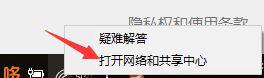
2、点击你的wifi名称,如图。
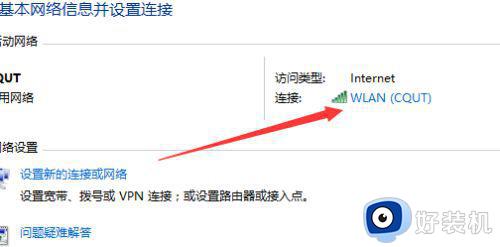
3、点击属性。
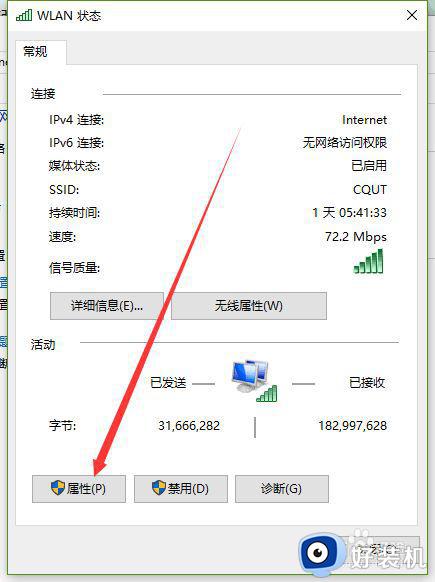
4、选择到IPV4处,点击属性。
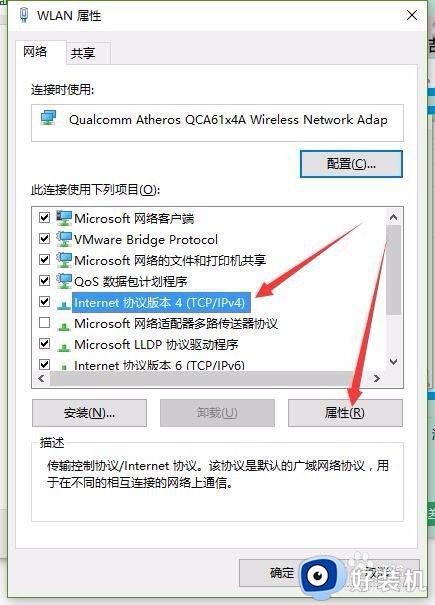
5、如图,把2个箭头所指的改为自动获取。保存退出。试试看看能否连上。
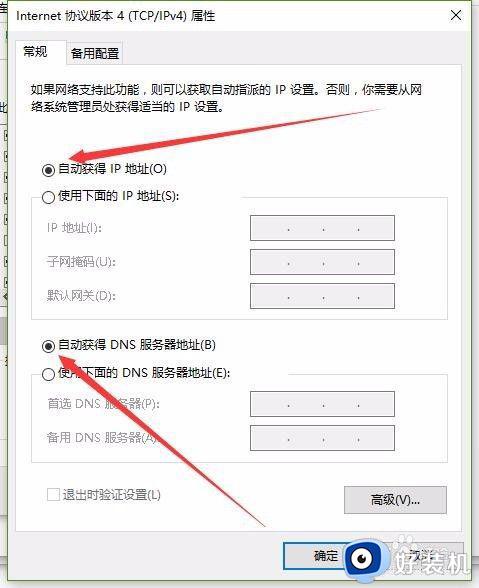
方法二(方法一不管用的时候运用此方法):
1、如图,按着箭头点击。
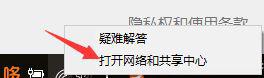
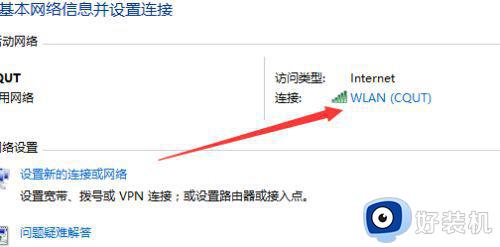
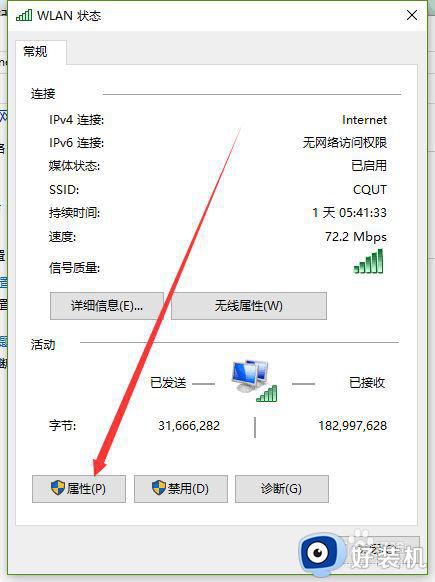
2、与方法一不同之处:这里点击配置,如图。
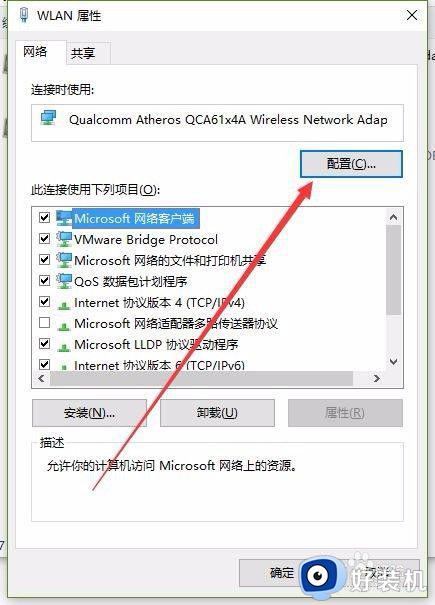
3、选择驱动程序,选择卸载。出现警告后继续卸载(不用担心,win10会在重启的时候自动重新安装)。
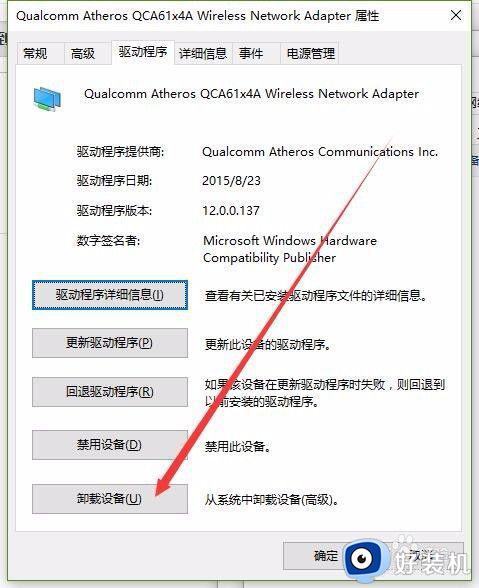
4、然后重启,不要点关机再启动,一定要点重启。这样就OK了。
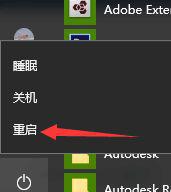
关于win10系统能连接上wifi但是就是上不了网的解决教程就给大家讲述到这里了,遇到一样情况的用户们可以尝试上面的方法来进行解决吧。
win10系统能连接上wifi但是就是上不了网的解决教程相关教程
- win10突然无法连接wifi怎么办 win10突然不能连接wifi的解决教程
- win10wifi连接上但不能上网怎么办 win10连接wifi但是上不了网处理方法
- win10连接不了任何wifi怎么回事 win10wifi搜得到但是连不上两种解决方法
- win10电脑连上wifi却上不了网怎么办 win10电脑连接上wifi却不能上网解决方法
- win10wifi连上但上不了网如何解决 win10wifi连接上不能上网怎么办
- win10开机不自动连wifi怎么办 win10开机不会自动连接wifi的解决教程
- win10系统电脑如何连接wifi win10系统电脑连接wifi的方法
- win10wifi密码对了却连不上的解决方法 win10wifi密码正确却无法连接怎么办
- win10电脑连不上wifi但手机可以怎么回事 win10连接不上wifi手机可以连上如何解决
- win10电脑连接wifi成功但上不了网怎么办 win10连上wifi但是无法上网修复方案
- win10拼音打字没有预选框怎么办 win10微软拼音打字没有选字框修复方法
- win10你的电脑不能投影到其他屏幕怎么回事 win10电脑提示你的电脑不能投影到其他屏幕如何处理
- win10任务栏没反应怎么办 win10任务栏无响应如何修复
- win10频繁断网重启才能连上怎么回事?win10老是断网需重启如何解决
- win10批量卸载字体的步骤 win10如何批量卸载字体
- win10配置在哪里看 win10配置怎么看
热门推荐
win10教程推荐
- 1 win10亮度调节失效怎么办 win10亮度调节没有反应处理方法
- 2 win10屏幕分辨率被锁定了怎么解除 win10电脑屏幕分辨率被锁定解决方法
- 3 win10怎么看电脑配置和型号 电脑windows10在哪里看配置
- 4 win10内存16g可用8g怎么办 win10内存16g显示只有8g可用完美解决方法
- 5 win10的ipv4怎么设置地址 win10如何设置ipv4地址
- 6 苹果电脑双系统win10启动不了怎么办 苹果双系统进不去win10系统处理方法
- 7 win10更换系统盘如何设置 win10电脑怎么更换系统盘
- 8 win10输入法没了语言栏也消失了怎么回事 win10输入法语言栏不见了如何解决
- 9 win10资源管理器卡死无响应怎么办 win10资源管理器未响应死机处理方法
- 10 win10没有自带游戏怎么办 win10系统自带游戏隐藏了的解决办法
